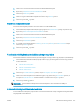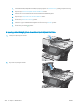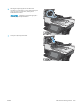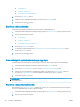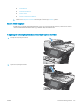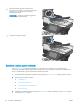HP LaserJet Enterprise Flow MFP M525 User Guide
3. Válassza ki a módosítani kívánt beolvasási és küldési beállításkategóriát.
4. Nyissa meg a Alapértelmezett feladatbeállítások menüt.
5. Érintse meg a Felbontás gombot.
6. Válasszon egyet a felkínált lehetőségek közül. Érintse meg a Mentés gombot.
7. Érintse meg az Indítás gombot.
Ellenőrizze a képbeállításokat
A beolvasás minőségének javításához módosítsa ezeket a további beállításokat.
1. A készülék kezelőpaneljének kezdőképernyőjén görgessen az Adminisztráció gombig, majd érintse meg.
2. Nyissa meg a Beolvasás/Digitális küldési beállítások menüt.
3. Válassza ki a módosítani kívánt beolvasási és küldési beállításkategóriát.
4. Nyissa meg a Alapértelmezett feladatbeállítások menüt.
5. Érintse meg a Képbeállítás gombot.
6. A csúszkák mozgatásával állítsa be a Sötétség, a Kontraszt, az Élesség és a Háttér tisztítása szintjét.
Érintse meg a Mentés gombot.
7. Érintse meg az Indítás gombot.
A beolvasás minőségének optimalizálása szövegre vagy képre
A beolvasási feladatokat a beolvasandó kép típusától függően szövegre, ábrára vagy fényképre optimalizálhatja.
1. A készülék kezelőpanelének kezdőképernyőjén érintse meg a gombok egyikét a beolvasás vagy a küldés
funkció eléréséhez:
●
Mentés hálózati mappába
●
Mentés a készülékmemóriába
●
Mentés USB-eszközre
2. Érintse meg a További beállítások gombot, majd az Szöveg/kép optimalizálás gombot.
3. Válassza ki az előre meghatározott beállítások egyikét, vagy érintse meg a Kézi beállítás gombot, és
mozgassa az Optimalizálás erre: területen található csúszkát. Érintse meg a OK gombot.
4. Érintse meg a Indítás gombot.
MEGJEGYZÉS: Ezek a beállítások ideiglenesek. A feladat befejezése után a készülék visszaállítja az
alapbeállításokat.
A kimeneti minőség beállításainak ellenőrzése
Ezzel a beállítással adhatja meg a fájl mentése során használt tömörítés szintjét. A legjobb minőség eléréséhez
a legmagasabb szintet állítsa be.
HUWW A beolvasási minőség javítása 267